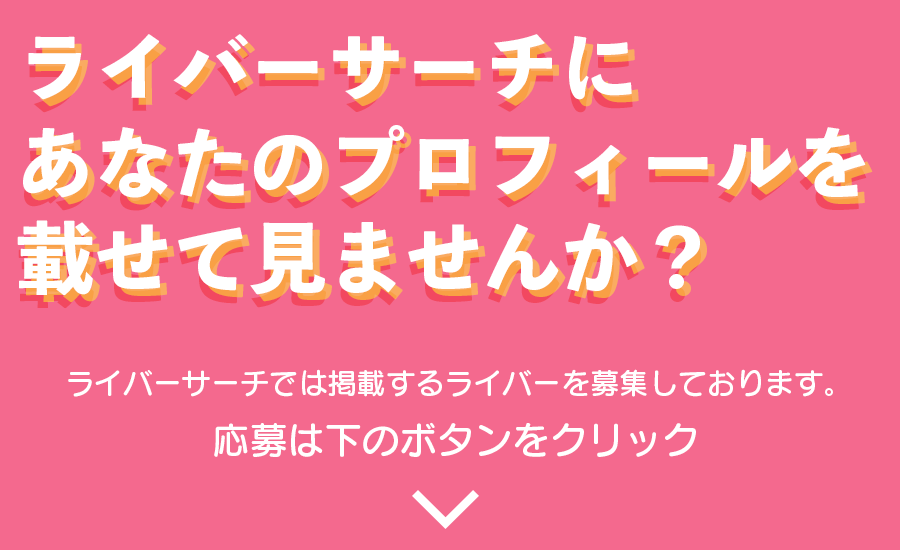現在日本に限らず、世界で新たなカルチャーとして大人気なVtuber。
顔を見せなくていいのでハードルが低く、誰でもなることができるというのはとっても魅力的ですよね。
そんなVtuberになって人気者になりたい!と思っている方も多いのではないでしょうか?
そして、Vtuberになるために必要なVモデルを簡単に作れる「セシル」というアプリが注目を浴びています。
でも、実際に挑戦しようと思っても
・モデルになるキャラクターを描くのが大変
・セシルってアプリはいいの?
このような悩みを抱えている方も多いのではないでしょうか。
・セシル変身アプリのダウンロード方法
・作成したVモデルを使って動画投稿をする方法
本記事を一読していただければ、セシル変身アプリについて、作成したVモデルを使って動画投稿を行う方法が分かります!
セシル変身アプリについて理解できれば、すぐにVtuberとしてデビューできます!
あなただけのVモデルを作って、配信や動画など色々なコンテンツを作って楽しみましょう!
Vtuberは簡単になれるの?
結論から言いますと、Vtuberは誰でも簡単になれます!
Vtuberにとって一番大切とも言えるVモデルの作成も、アプリを使えば簡単に作成することができます。
今回はVモデルが簡単に作成できるアプリのセシル変身アプリをご紹介します。
セシル変身アプリってなに?
Vtuberとして活動しているスズキセシルさんが制作したアプリで、誰でも手軽に3Dアバターを作ることができます。
30種類以上のアバターから選ぶことができ、衣装や髪型のパーツも充実しています。
セシル変身アプリのダウンロード方法は?
まずは、セシル変身アプリを使う方法についてご紹介します。
無料版がありますので、早速試してみましょう!
fantia(ファンティア)にログイン!
アプリをダウンロードする為に、まずは fantia(ファンティア)に登録しましょう!
EmailまたはTwitterアカウントで簡単に登録することができます。
セシル変身アプリをファンティアページからダウンロード!
ファンティアにログインできたら、下記のセシルちゃんファンクラブからファンになります。
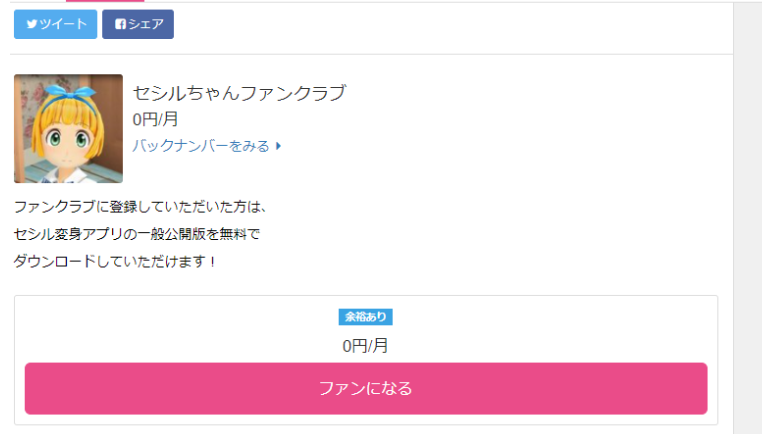
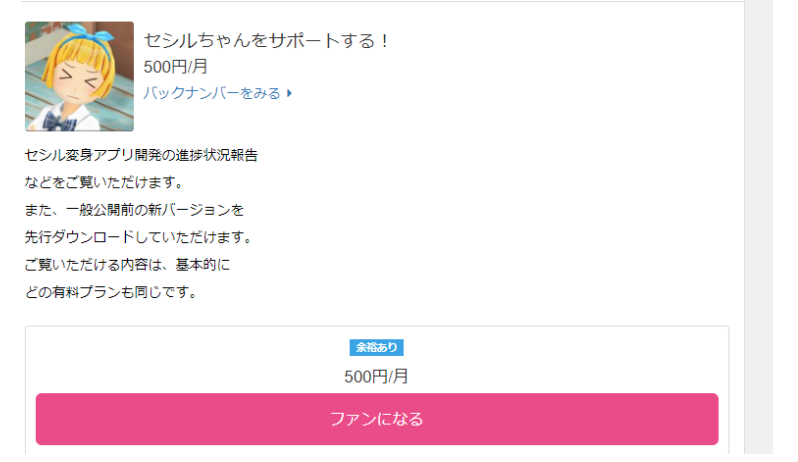
無料プランと有料プランがありますが、最初は無料プランから使ってみましょう。
無料版を使用して物足りなく感じるのであれば、有料版に変更しましょう。
それぞれのプランの「バックナンバー」を見るから、ダウンロードできるバージョンを選ぶことができます。
無料版と有料版の違い
では、無料版と有料版の違いを何なのでしょうか。
以下に簡単にまとめてみました。
・有料版(500円~) 一般公開前の新バージョンを先行してダウンロードできる。
セシル変身アプリの進歩状況などを見ることができる。
有料版の値段は、500円、1000円、5000円、10000円に分かれており、内容は基本的にどの有料プランも同じです。
有料プランでできること
上記でもご紹介しましたが、有料プランでは一般公開前の新バージョンをダウンロードや、アプリの進歩状況の他にも様々な機能が使えるようになります。
・アバターセレクト
・クラスター用VRM出力
上記三つは、無料プランに比べて選べる種類や数が変わってきます。
しっかりとしたVモデルを作成するのであれば、有料版にする価値は十分あるでしょう。
下記は、有料版のみで使うことができる機能です。
・アイテムの使用
・撮影モード
・まつげ、まぶた、まゆげのテクスチャ
髪色や、ハイライトの編集をすることでオリジナリティーあるアバターを作成することができます。
印象に残りやすいモデルが作れるように頑張りましょう!
セシル変身アプリの使用方法
アプリの詳しい使い方に関しては、下記のセシル変身アプリスタートガイドをチェックしましょう!
まずは、「CecilHenShin」のフォルダ内にある、「CecilHenShin.exe」をクリックしてアプリを起動します。
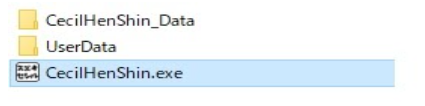
起動前にランチャーが表示されるので、play!をクリックすることでアバター作成が始まります。

上記のような画面に進み、自分好みにアバターを作る事ができます。
装飾パーツなどを上手く使うことで、オリジナリティーのあるアバターを作ることができます!
アバターが完成したら、「File」から「VRM書き出し」を選択し、クリックします。
作成したVモデルをつかって動画投稿をする方法
作成したVモデルを作成したらもちろん動画投稿や、配信をしたいと思いますよね?
Vモデルを使って動画投稿や配信をするには、Webカメラ、マイク、アバターを動かすソフト、OBSが必要です。
まずはWebカメラについてご説明します。
おすすめのWebカメラ
PCで最も簡単に始められるのが、Webカメラを使った方法です。
作成したVモデルを動かすためにWebカメラを通し、3Dや2Dのキャラクターを動かすために必要になります。
Vモデルを動かすソフト
FaceRigと呼ばれるソフトを多くのVtuberが使用して配信しています。
3teneは、VRoid Hubと連携することで他のユーザーが作成したVモデルを自分で使用することができます。
Webカメラだと上半身の動きしか反映されませんが、Leap Motionという機材を使うことにより手や指の動きも反映することができます。
Vtuber向けソフトである3teneやLuppetもLeap Motionに対応しています。
まずはWEBカメラを使って試してみて、Vtuberの活動に慣れてきたら挑戦するようにしましょう。
マイクの準備をしよう
音声を撮るので、もちろんマイクも必要になります。
もちろんどんなマイクでも使用はできますが、なるべく良いマイクを用意しましょう!
もしも、Vtuberから生活音が混じった音声が聞こえてきたら没入感が無くなり、楽しんで見れなくなりますよね?
どんなマイクがいいか分からない!という方はおすすめマイクを紹介してるので参考にしてみてください。
ライブ配信ってマイク付きのイヤホンは使えるの?使うべき理由とおすすめの商品
OBSを設定してVモデルを画面に映そう!
今回は、3teneを使った場合のOBSでの設定方法を解説していきます。
その前に、まずは3tene側の設定について説明していきます。
3teneの設定方法
まずは、3teneのメイン画面右に下記画像の項目があります。
4つ目の項目から、セシル変身アプリで作成したVモデルをVRMファイルを読み込ませます。
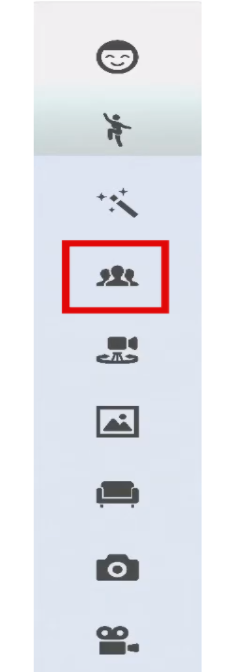
そのまま進めましょう。
トラッキングをしよう
WebカメラでVモデルと自分の動きを合わせるための設定です。
メインメニュー画面左にある上記画像の一番上から設定ができます。
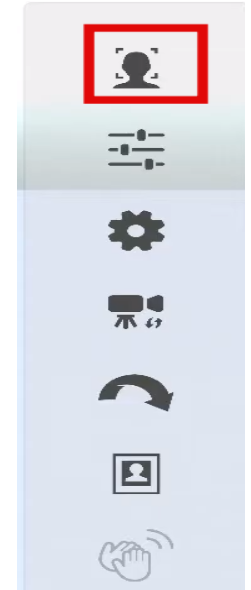
リップシンクを設定しよう
リップシンクは、マイク音声とVモデルの口動きと同期をとる機能です。
メインメニュー画面右の唇のマークを見つけたらクリックします。
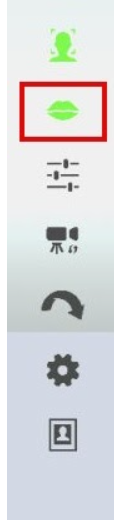
アバター調整→顔→リップシンク種類を設定
この順番に設定を行えば、音声認識、顔認識の設定を行う事ができます。
グリーンバックに設定しよう
クロマキー合成のためにVモデルの背景をグリーンバックにします。
メインメニュー画面左にある上記画像の上から6番目をクリックし、背景色をデフォルトにすることで、グリーンバックにすることができます。
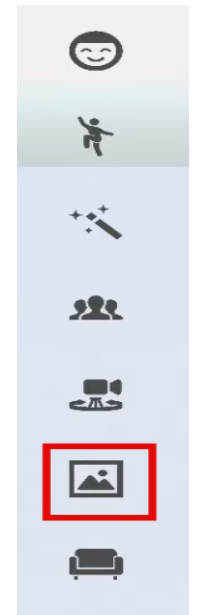
OBS側の設定
3teneを起動した状態で、ソースからウィンドウキャプチャを選択し、映像キャプチャデバイスを選択し、プロパティから3teneを選択します。
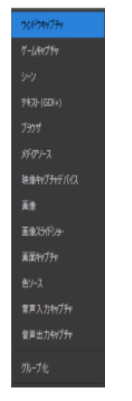
解像度/FPSタイプがデバイス既定値になっていることを確認し、OKを押したら設定は完了です。
クロマキー処理方法
ソースのウィンドウキャプチャを右クリックし、メニューからフィルタを選択します。
エフェクトフィルタの下にある「+」ボタンを押し、メニューからクロマキーを選択します。
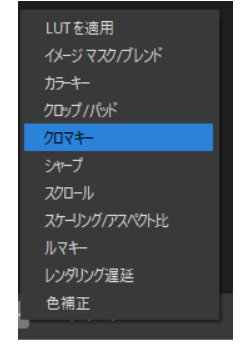
エフェクトフィルタのクロマキーを選択し、色キーの種類から、facerigで選択した背景色と同じ色を選択すれば完了です。
ここまできたら、あとは配信するのみです!
Vtuberデビューはもうすぐです!
まとめ
Vtuberになるために、事務所のオーディションに合格するといったことは必要ありません!
セシル変身アプリのようなVモデル作成アプリを使えば、簡単にVtuberデビューを果たすことができます!
気軽に始められるセシル変身アプリを使って自分だけのVモデルを作ってみましょう!